最简单的 win10开机密码取消 方法
时间:2023-04-02 20:59 来源:未知 作者:永春小孩 点击:载入中...次
| win10怎么取消开机密码?开机密码是windows系统一种有效的保护机制,基本上所有的电子设备都具有开机密码保护功能。但是很多了人都不喜欢这种保护机制,特别是在win10系统具备了快速开机功能之后用户纷纷表示我一秒钟都不想等待,想要直接进入系统。但是很多用户在设置了密码之后都不知道如取消密码了,而且网上的教程都比较麻烦。那么有什么简单的方法是可以快速取消win10开机密码的吗?下面就随本人一起来学习一下最简单的 win10开机密码取消方法吧。 win10开机密码取消方法: 1、打开开始菜单,点击头像选择更改账户。 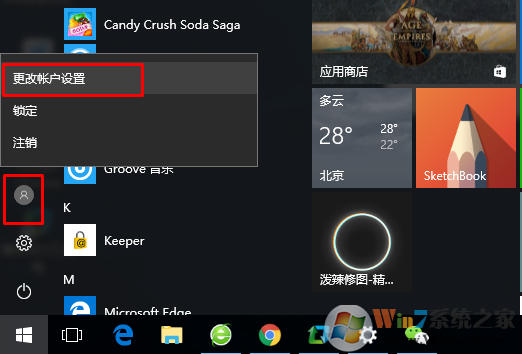 2、选择改为b本地账户登陆,如果是用Microsoft账户登陆的话是无法取消的。 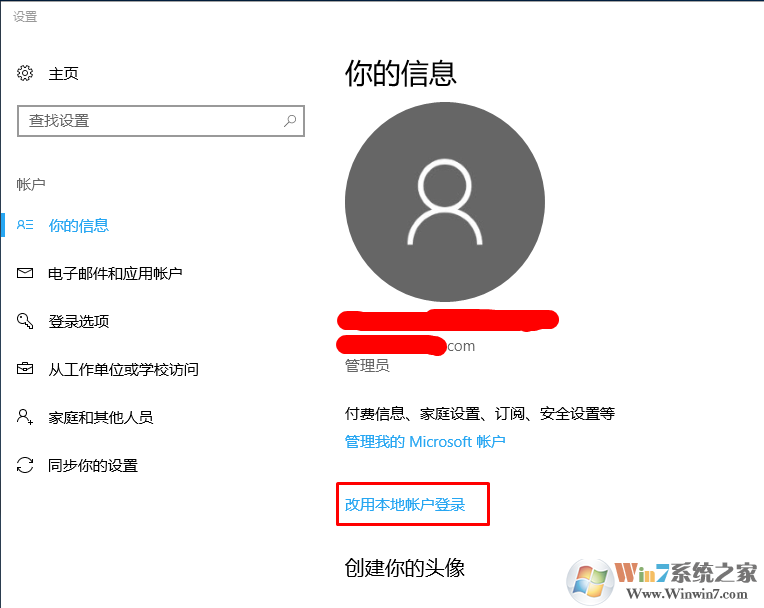  3、还是相同的方法进入更改账户,然后选择登陆选项。 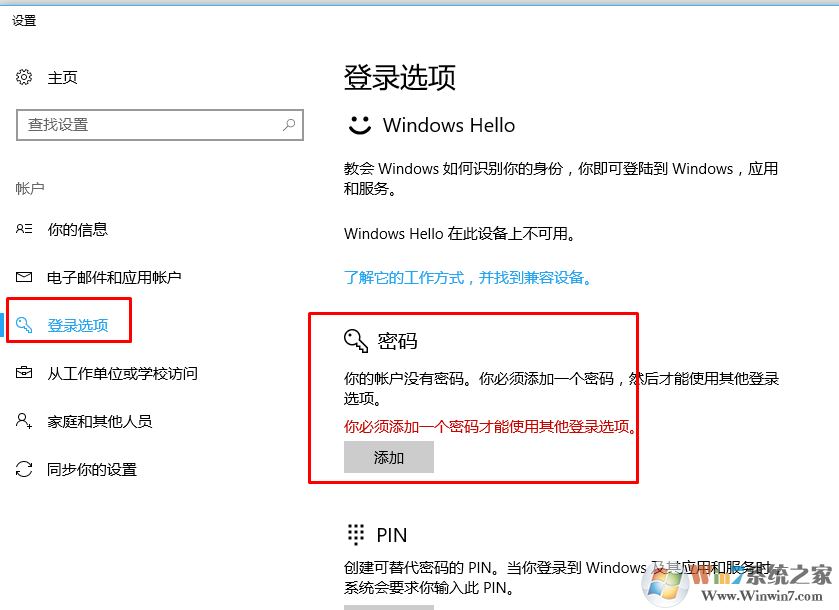 4、点击修改密码。 5、输入当前本地账户的密码。 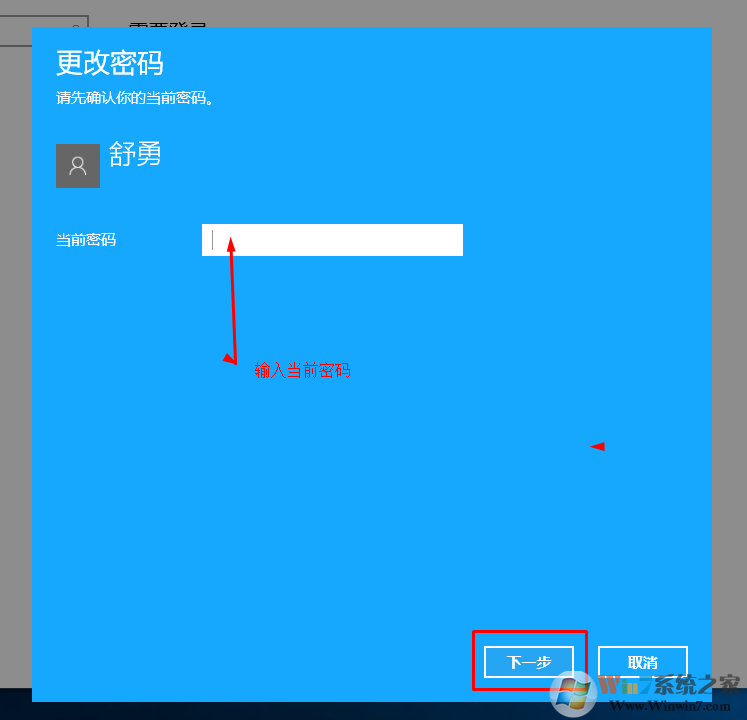 6、在输入新密码的时候不要输入,直接空白点击下一步。  7、最后完成即可。 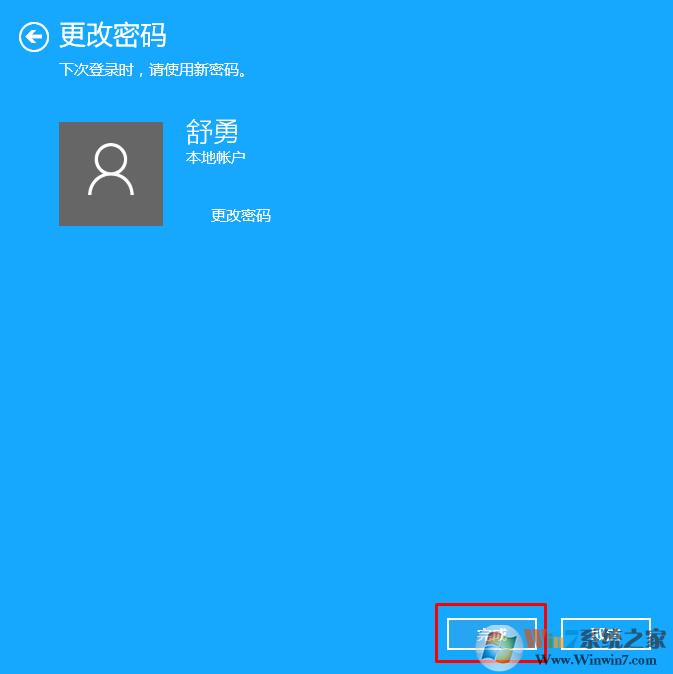 如果没有密码之后还觉得不够快,那么来试试直接跳过登陆界面直接进入桌面的方法吧: 1、首先按组合键win+r打开运行窗口,输入gpedit.msc并按回车,如图所示: 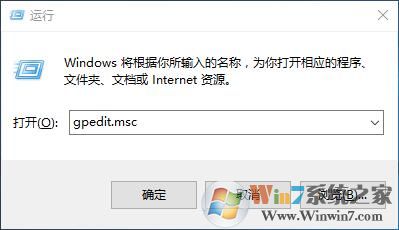 2、调出本地组策略编辑器窗口后,依次展开:计算机配置→管理模板→控制面板→个性化,接着在其右侧找到“不显示锁屏”并双击将其打开,如图所示: 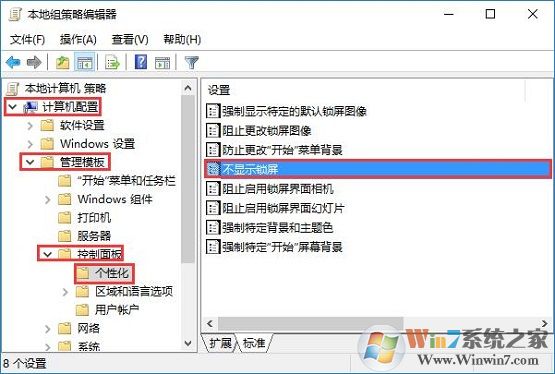 3、最后调出不显示锁屏窗口后,选择已启用并点击确定保存设置,如图所示: 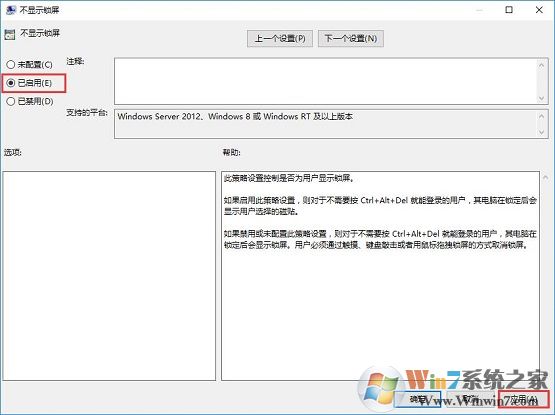
总结:以上就是win10系统下取消开机密码的方法,经过以上设置就绝对不会有开机密码登陆了,而且设置非常的简单,大家一看就能懂。希望对大家有帮助。 (责任编辑:ku987小孩) |